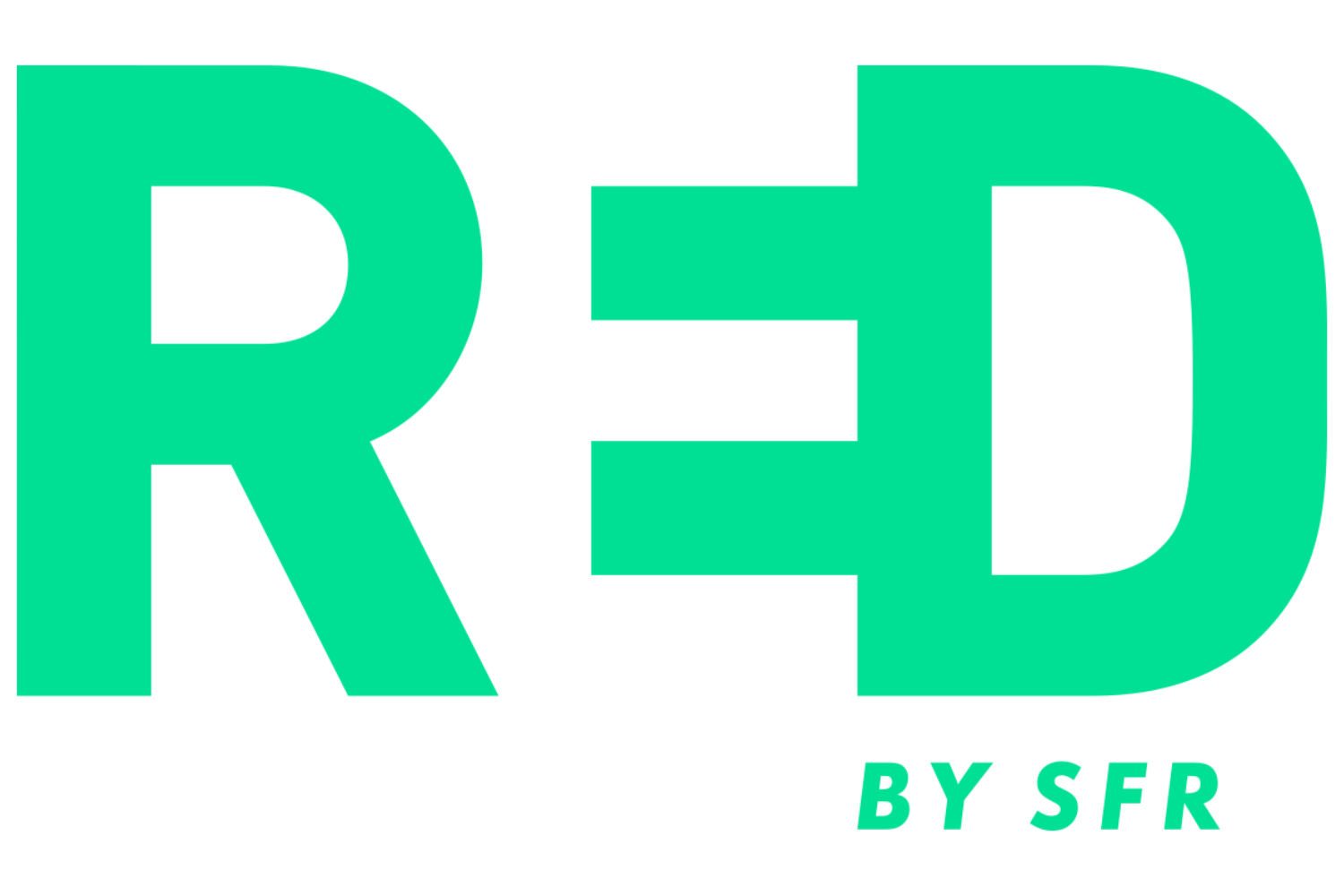幾天來,Meta 一直在為 Facebook 和 Instagram 用戶提供付費訂閱以刪除廣告的選項。但是,這兩個平台仍然可以免費訪問,以換取您的數據,這些數據將用於有針對性的廣告。儘管如此,這個集合仍然是有限的,具體方法如下。
你不可能錯過它。如果您在過去幾天打開過 Facebook,您無疑會看到一個螢幕,要求您對廣告做出選擇。經過多年的開玩笑,看似不可能的事情終於發生了:Facebook 開始付費。最後,付費訂閱並不是強制性的。只有當您不接受社交網路收集您的個人資料以向您提供有針對性的廣告時,它才對您具有約束力。我們必須再次感謝歐洲。
因為如果 Meta 今天在 Facebook 和 Instagram 上提供無廣告的付費訂閱,那隻是為了遵守歐盟關於廣告追蹤的同意要求。
話雖這麼說,您可以像現在一樣繼續使用 Facebook 和 Instagram。因此,接受 Meta 收集一定數量的您的個人數據,以便向您提供符合您興趣的廣告。
而且,雖然如果您不付費,就不可能阻止 Facebook 和 Instagram 的母公司收集您的數據,但您始終可以嘗試限制它。 Meta 實際上提供了一些設置,有時非常晦澀難懂,隱藏在同樣晦澀難懂的菜單中,來管理您的廣告偏好。無論如何,有一點是肯定的,如果要給迷惑專家獎勵的話,負責人深色圖案在 Meta 無疑會輕鬆獲勝。很明顯,一切都是為了讓您不會涉足這些設定。
無論是尋找菜單來管理您的廣告偏好,還是了解所提供的某些選項如何發揮作用,我們只能建議您冷靜、頭腦清醒地操作。祝你好運。
1. 前往您的帳戶區域
您可能不知道,您的 Facebook 和 Instagram 帳戶可以從一個頁面進行管理:帳戶區。它的發現也可能會讓你感到不寒而慄。
此頁面匯集了您在 Meta 平台中擁有的所有帳戶的設定。因此,您可以管理您對 Facebook 和 Instagram 的偏好。不幸的是,由於(或更確切地說是因為)這些深色圖案,在許多情況下,此頁面會將您引導至相關服務的設定頁面。毫無疑問,Meta 希望透過這種不必要的複雜性來阻止您更改預設值。堅強,不要放棄,繼續你的徵戰。
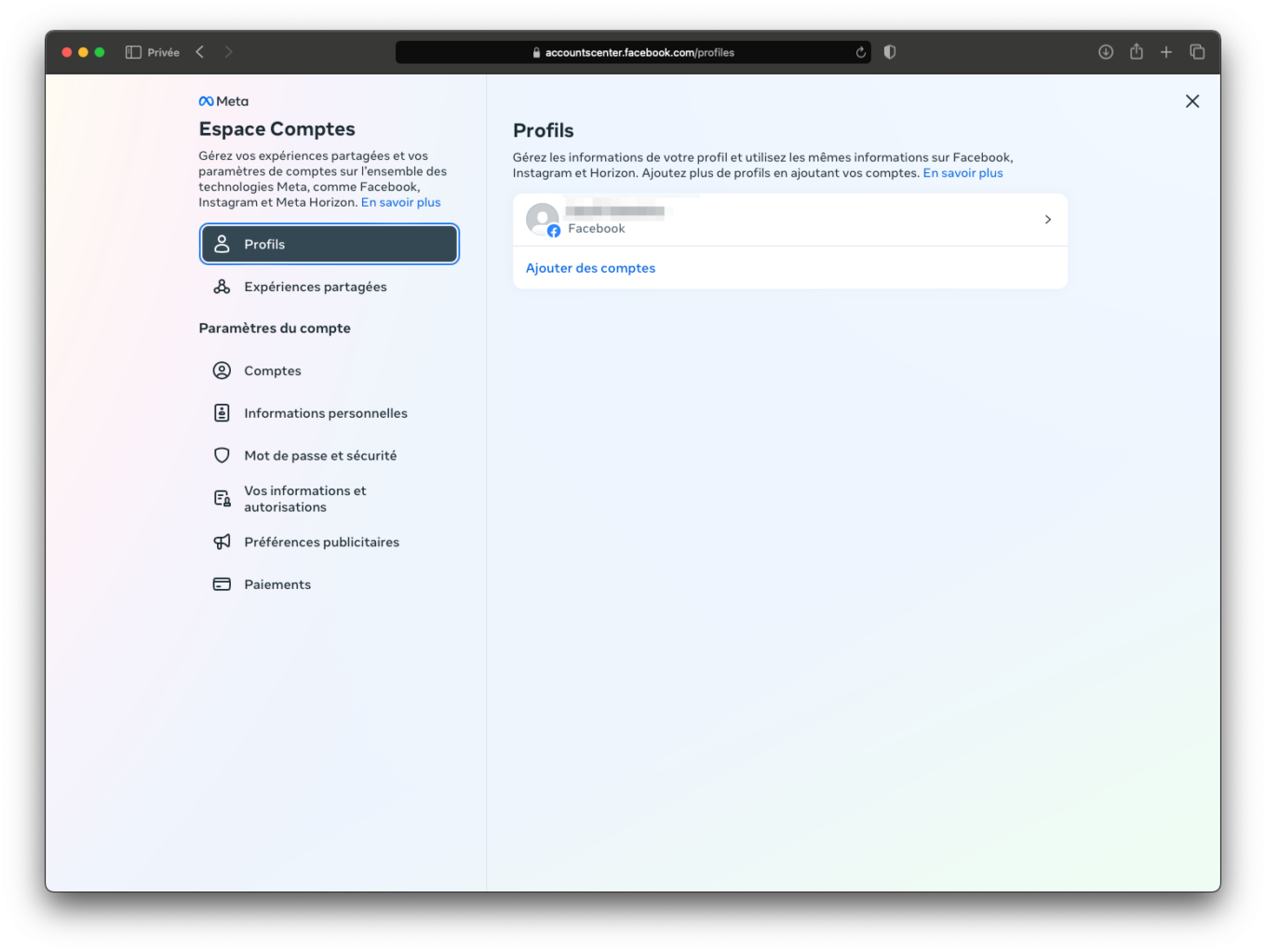
2. 前往廣告偏好
在左欄中,現在選擇選單廣告偏好。顧名思義,本部分匯集了與廣告相關的所有參數。除了此部分可讓您管理您在 Facebook 或 Instagram 上互動的廣告之外,最重要的是,它還允許您選擇可用於向您展示廣告的有關您的資訊。為此,請單擊廣告設定。
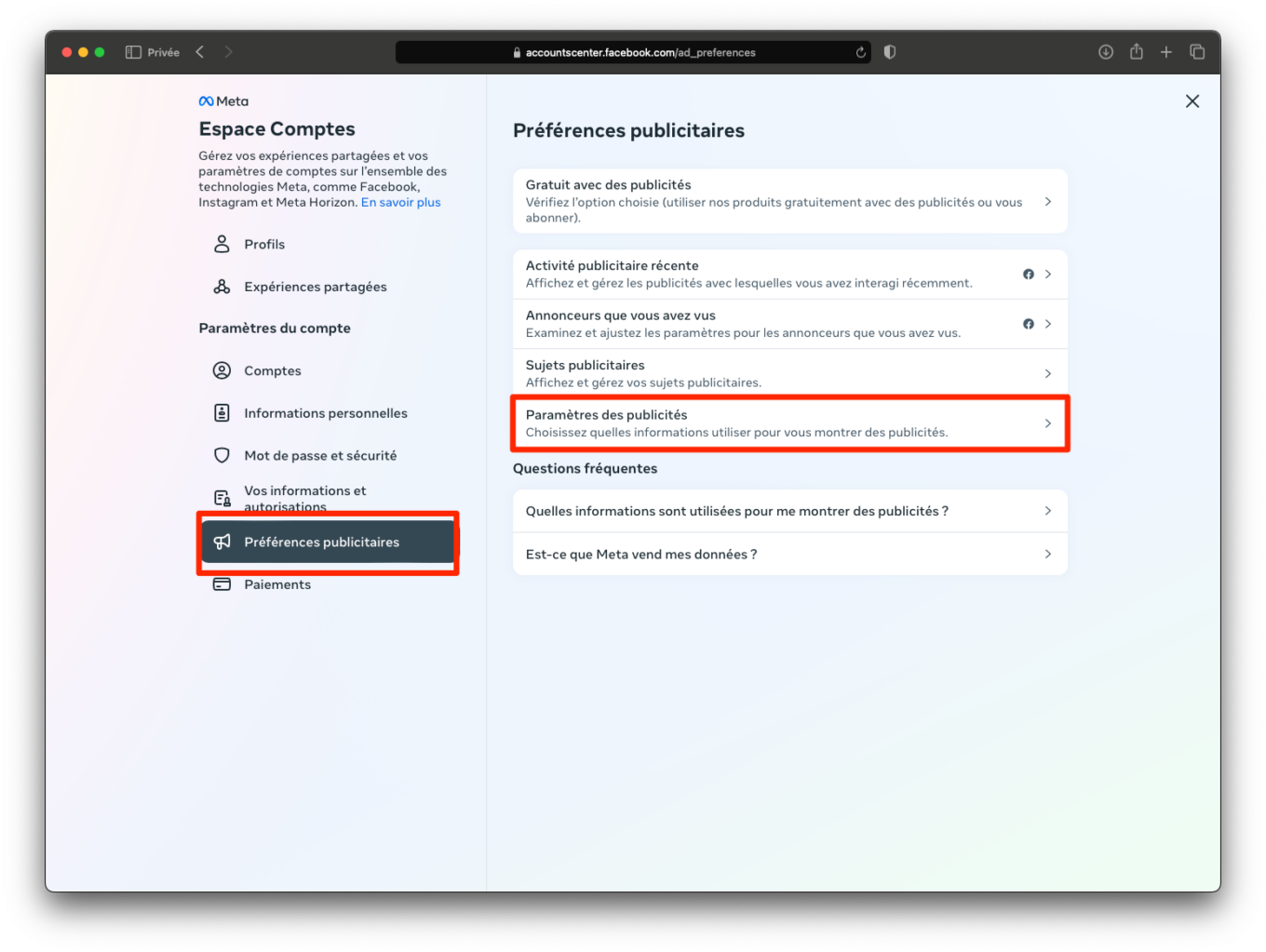
3. 選擇用於廣告的訊息
這是大部分工作開始的地方。首先進入選單來自廣告合作夥伴的有關您活動的信息。
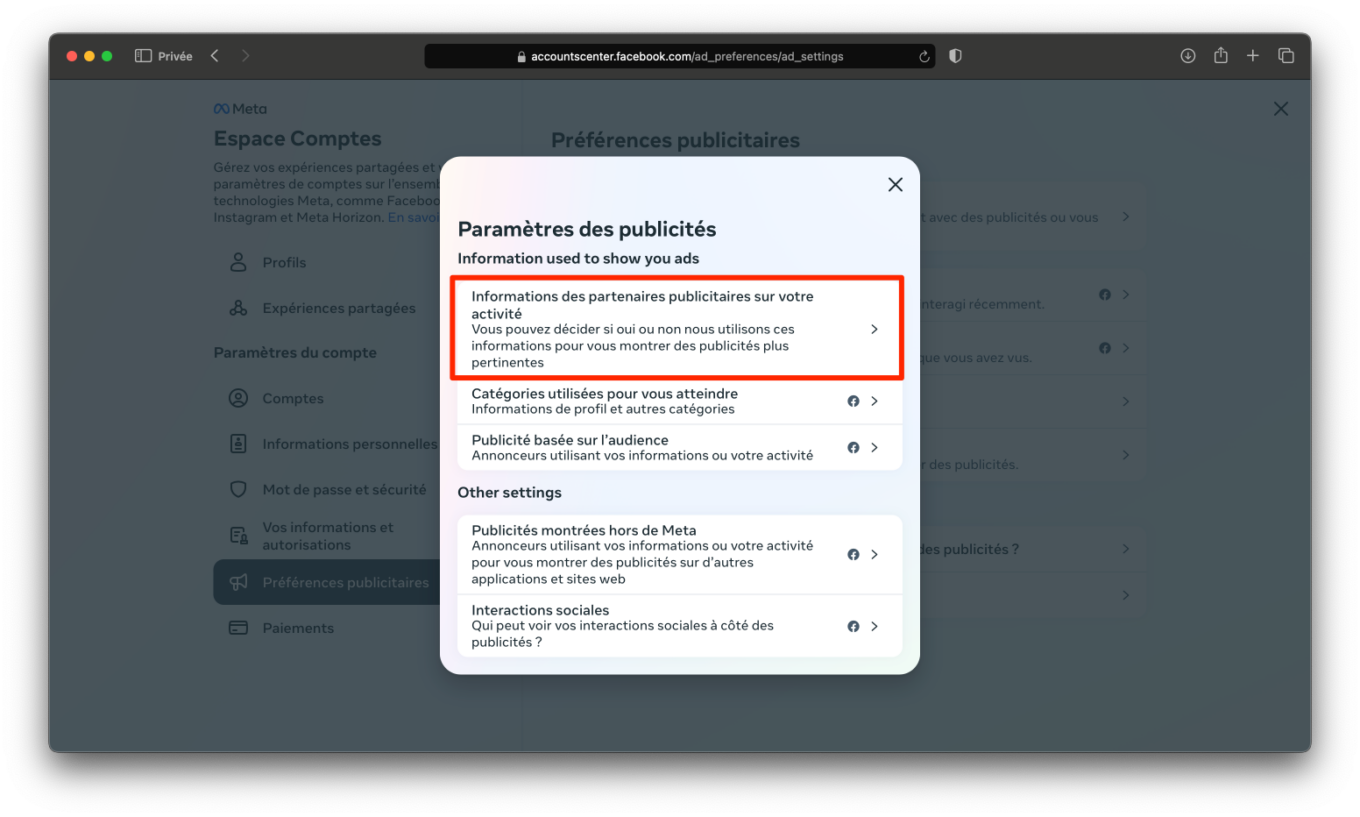
然後會出現一個彈出窗口,簡要說明 Meta 如何使用您的資料向您發送有針對性的廣告。點擊按鈕檢查設定。
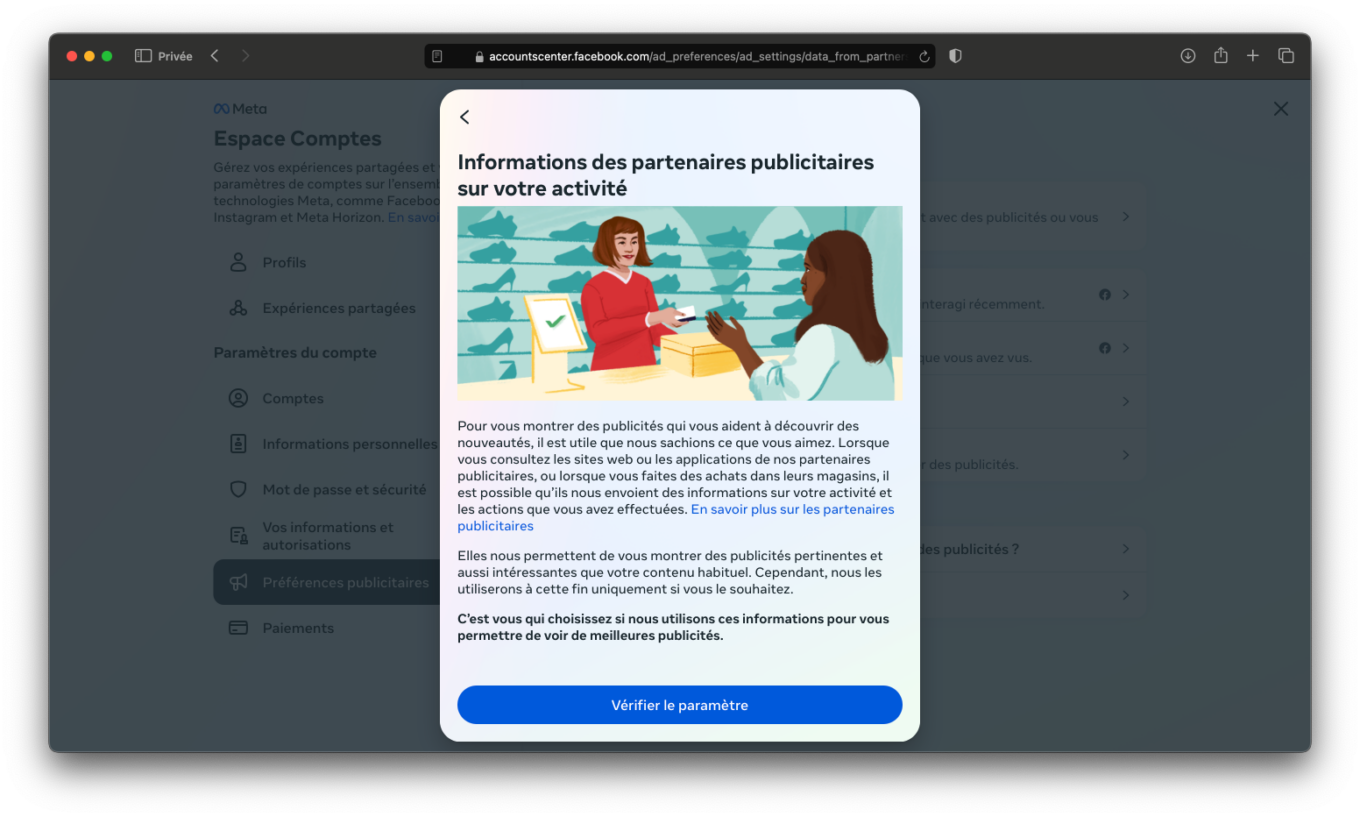
在下一個視窗中,Meta 會要求您選擇是否接受您在其平台上的活動(您喜歡的頁面、您追蹤的品牌帳戶等)以顯示更相關的廣告。明顯選擇非。您仍然會看到廣告,但它們的相關性會降低,因為它們不會依賴您的資料和活動。
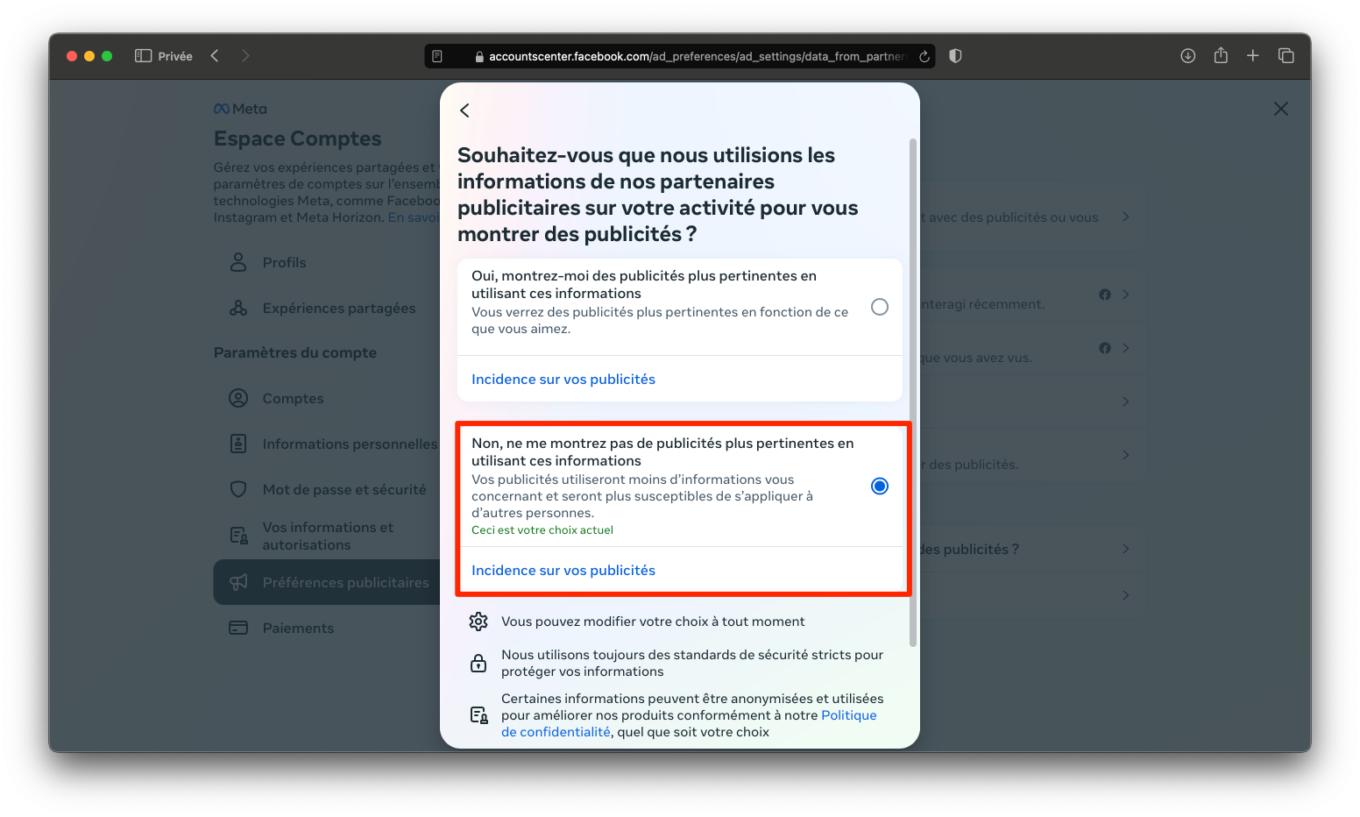
4. 停用用於聯絡您的類別
因此,為了能夠向您提供廣告服務,Meta 依賴您的個人資訊。因此,廣告商可以根據您的職業、您的雇主、您完成的學業、您的愛情狀況等等來決定定位您。但完全有可能阻止他們使用這些資訊來展示廣告。
為此,請返回頁面廣告設定,然後進入選單用於聯繫您的類別。
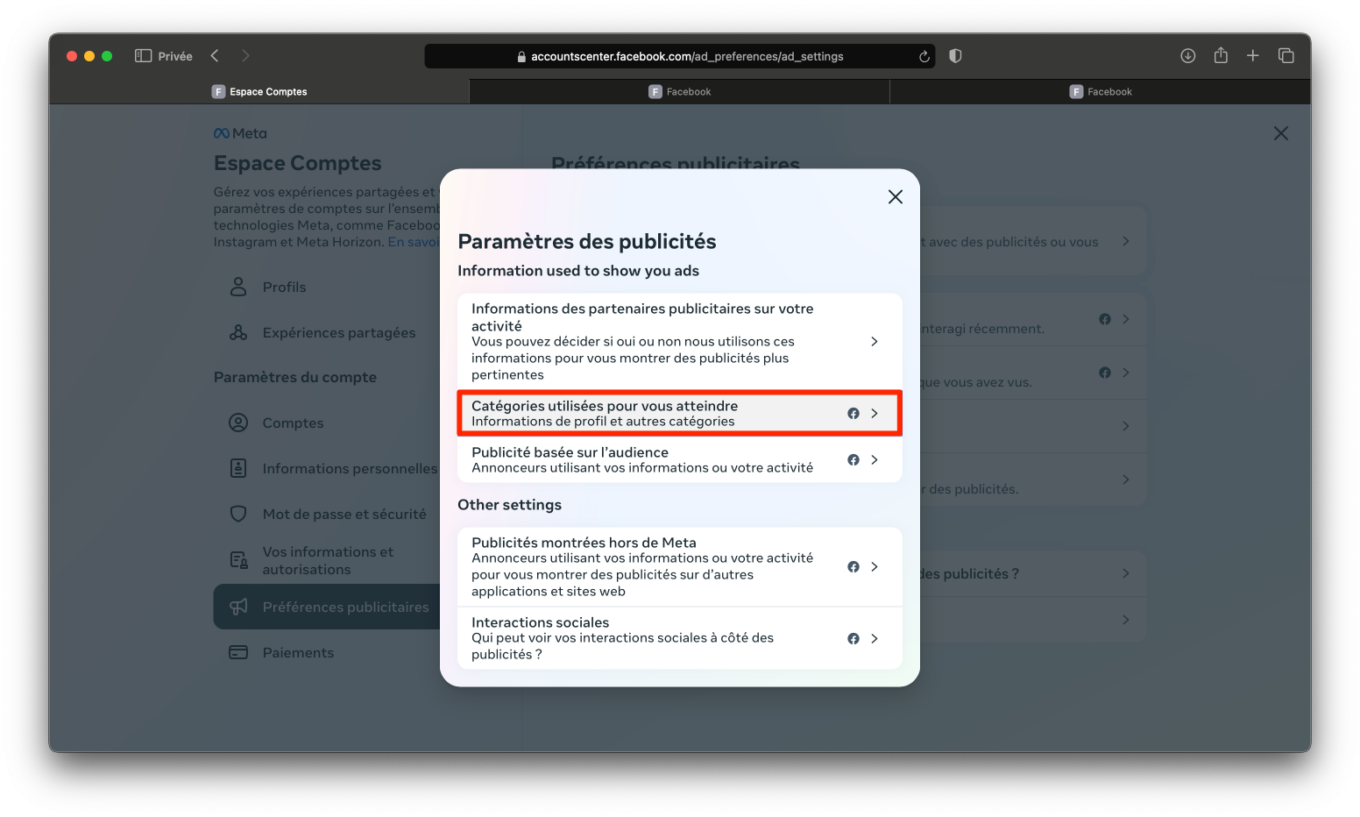
原則上,您應該會被自動重新導向到 Facebook 上專門用於此設定的頁面。取消選取所有顯示的類別,然後轉到選單其他類別做同樣的事情。

5.阻止廣告商將你的名字加入他們的受眾中
再次返回頁面廣告設定這次進入選單基於受眾的廣告。在此頁面上,您可以選擇是否允許廣告主將您的姓名新增至基於特定受眾的廣告郵件清單。因此,廣告主可以根據用戶的資訊或他們在 Facebook 以外的活動來決定向用戶顯示廣告。
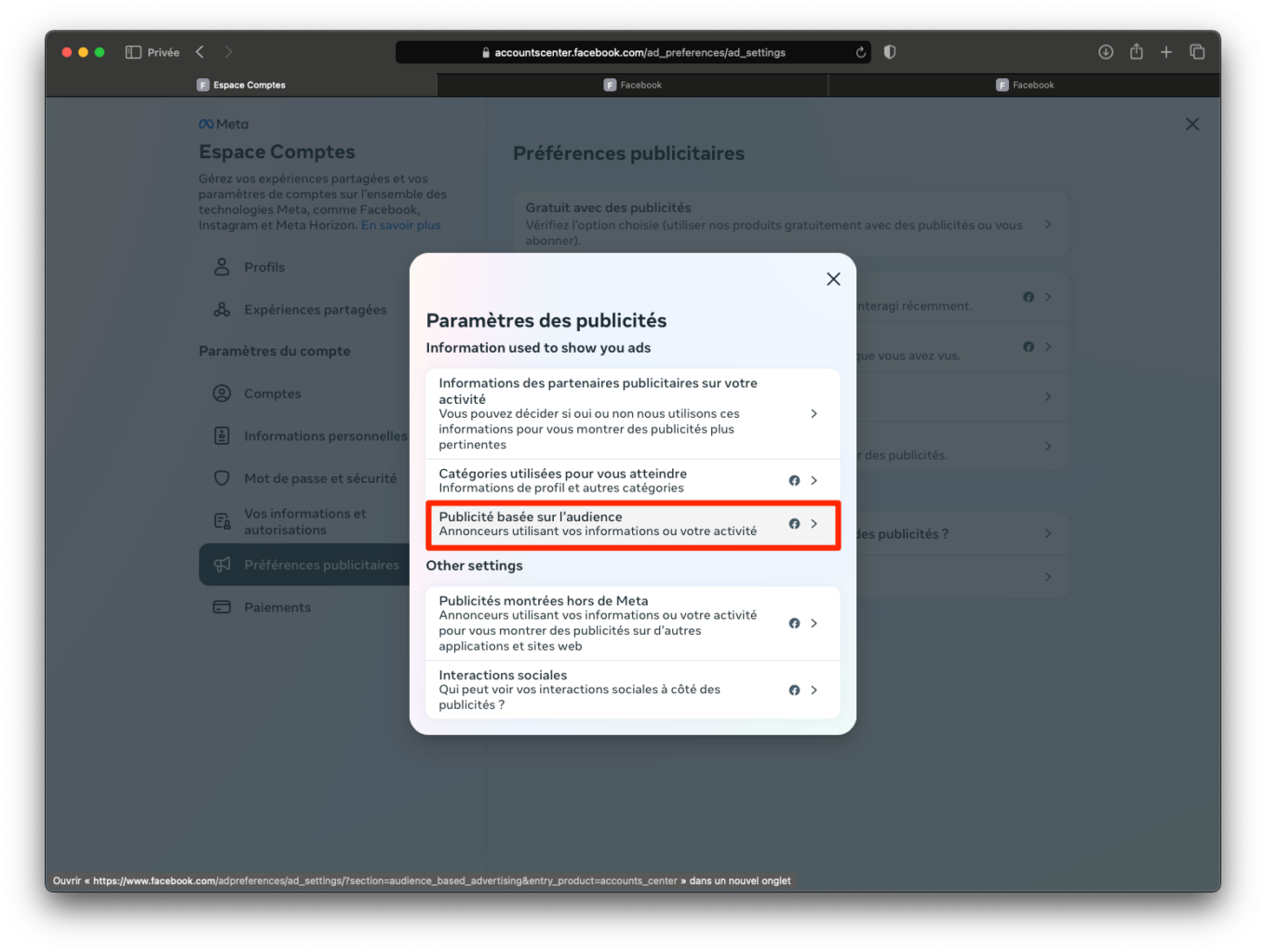
幸運的是,您可以決定是否允許他們將您納入他們的受眾群體中。為此,您需要點擊每家公司顯示出來,然後在顯示該廣告商資訊的選單中,點選選單他匯入或使用清單來聯絡您。
在頁面中使用出現的列表,在標題下使用清單向您顯示廣告,等使用清單將您排除在廣告之外, 點選不允許。
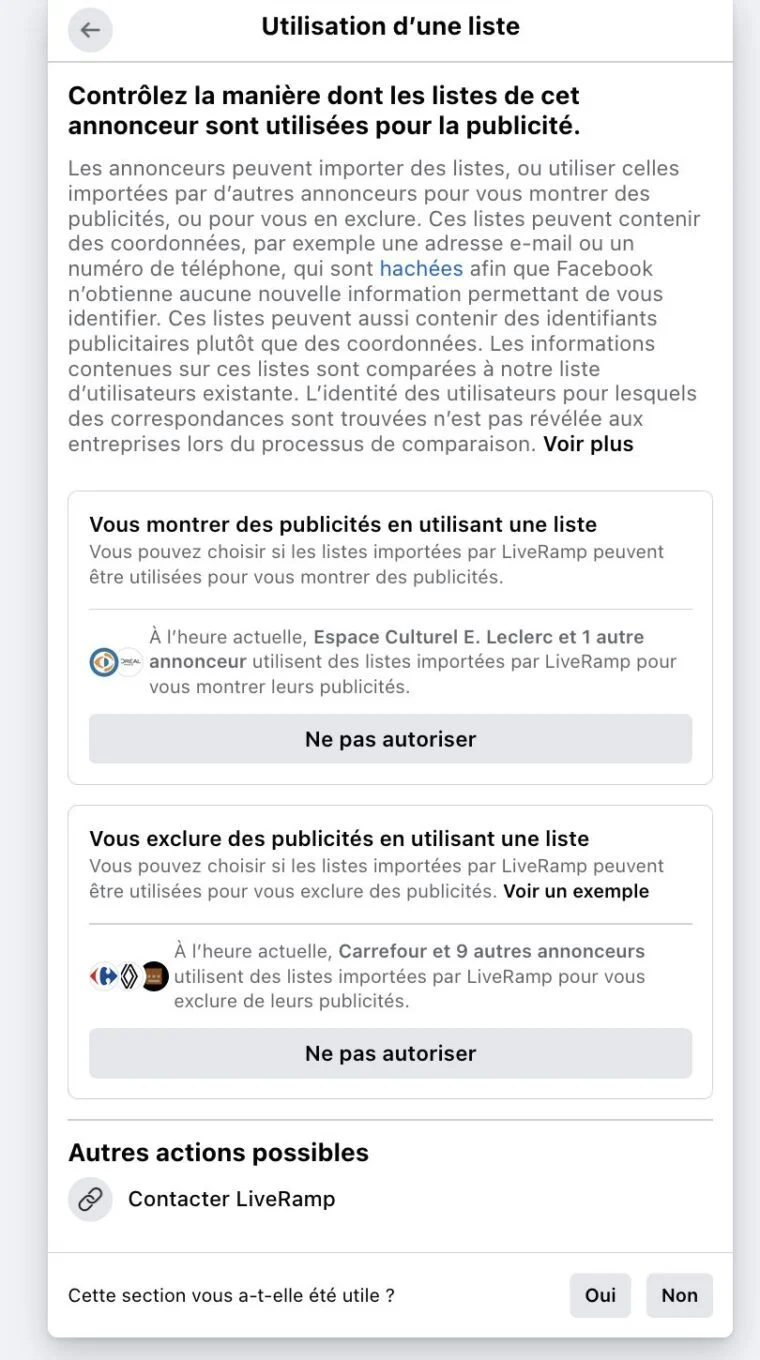
這條極其複雜的路徑經過明確設計,因此您會迷路並且不會觸及任何這些設定。
6.阻止企業使用Meta在其應用程式中展示廣告
現在返回頁面廣告設定並進入選單在 Meta 之外展示的廣告。
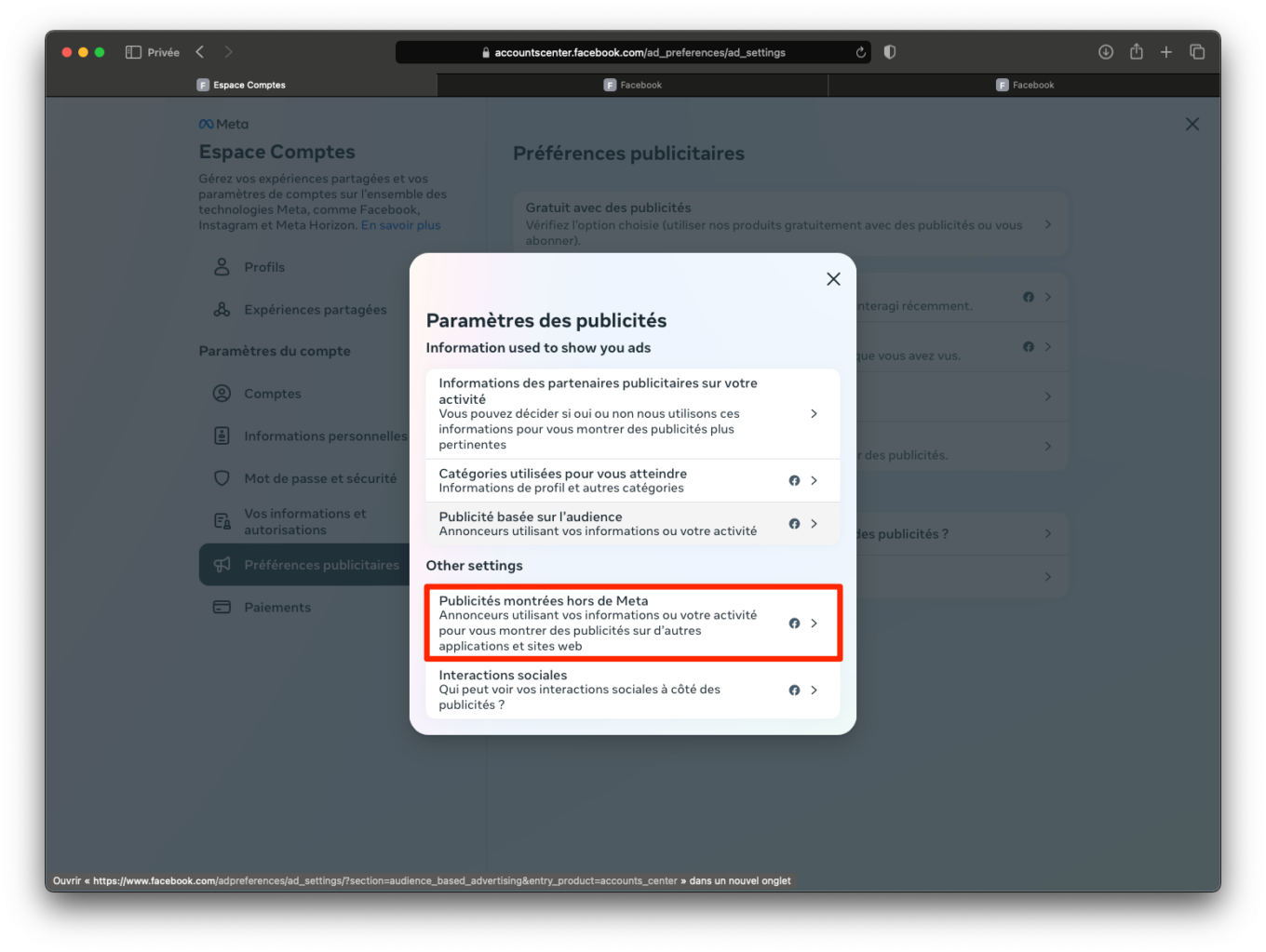
您應該再次被重新導向到外部頁面。這說明 Meta 外部的公司可以使用 Meta 的廣告服務在其應用程式中向您展示廣告。但是,您可以阻止他們這樣做。為此,取消選取允許選項顯示在螢幕底部,然後關閉頁面。

7. 阻止 Meta 存取您在其平台之外的活動
為了向您顯示廣告,Meta 可能會使用廣告主向其提供的有關您線上活動的資訊。具體來說,當您瀏覽某些網站時,它們會收集有關您的信息,例如您在商家網站上最後查看的產品的信息,並將其傳輸到 Meta。是的,您在 Meta 以外的其他網站上的互動會由某些公司傳達給 Meta。為了避免這種情況,您可以將您的活動鎖定在 Meta 的技術之外。
前往專用選單您的資訊和授權自從帳戶區由元。然後點擊您在元技術之外的活動。
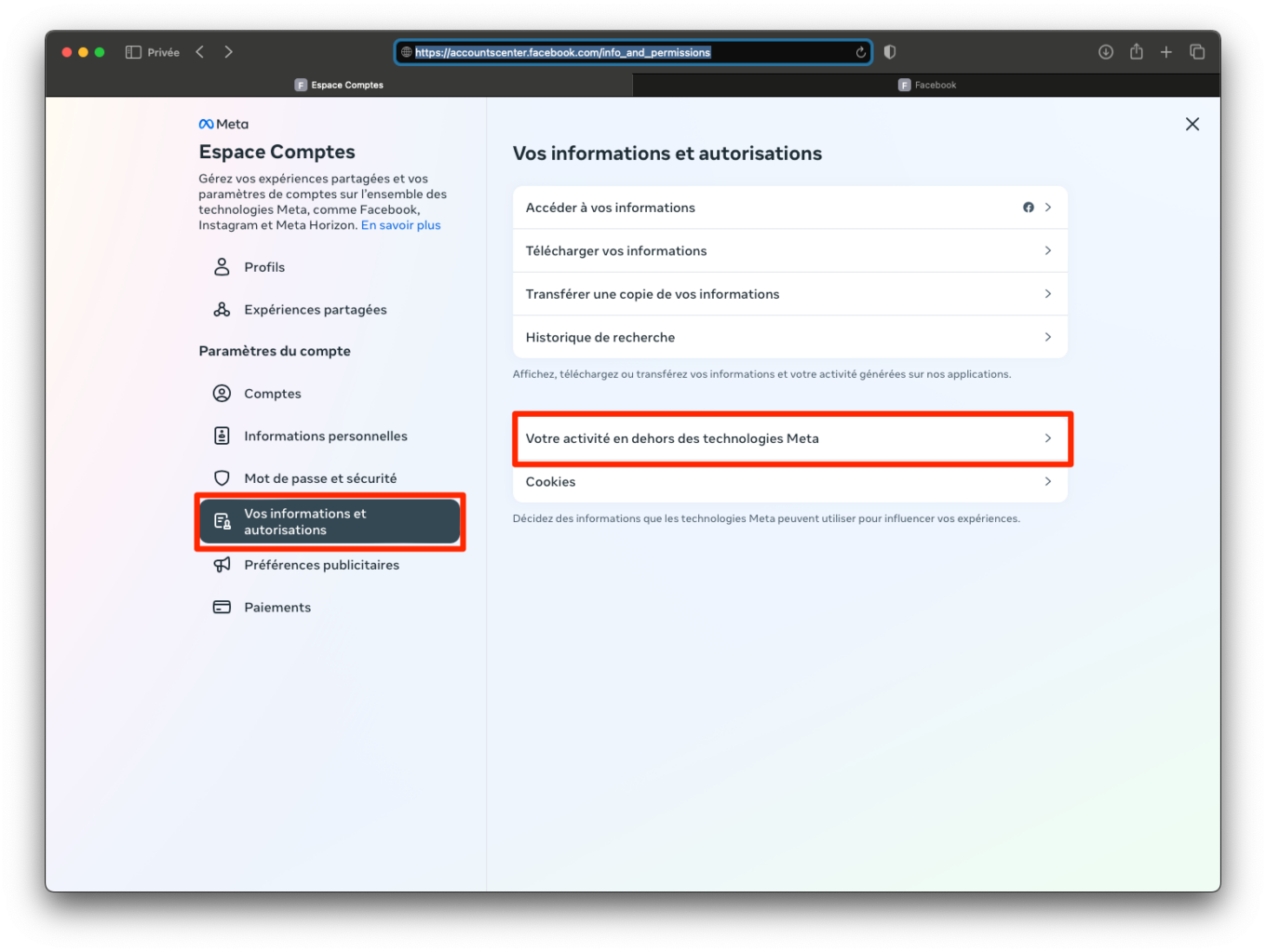
現在進入選單清除過去的活動。在下一頁上,按一下按鈕擦除刪除您過去的活動。
然後返回進入選單管理未來的活動。選擇選項解耦未來的活動,然後按一下繼續。
下頁解釋了這個選擇的後果。您在 Meta 星系之外的活動仍將報告給 Meta,但該公司將無法再使用它來為您提供廣告。 Meta 表示,它只能將它們用於測量和分析目的,「以改進[我們的]廣告系統」。點選解除未來活動的關聯e 確認您的決定。
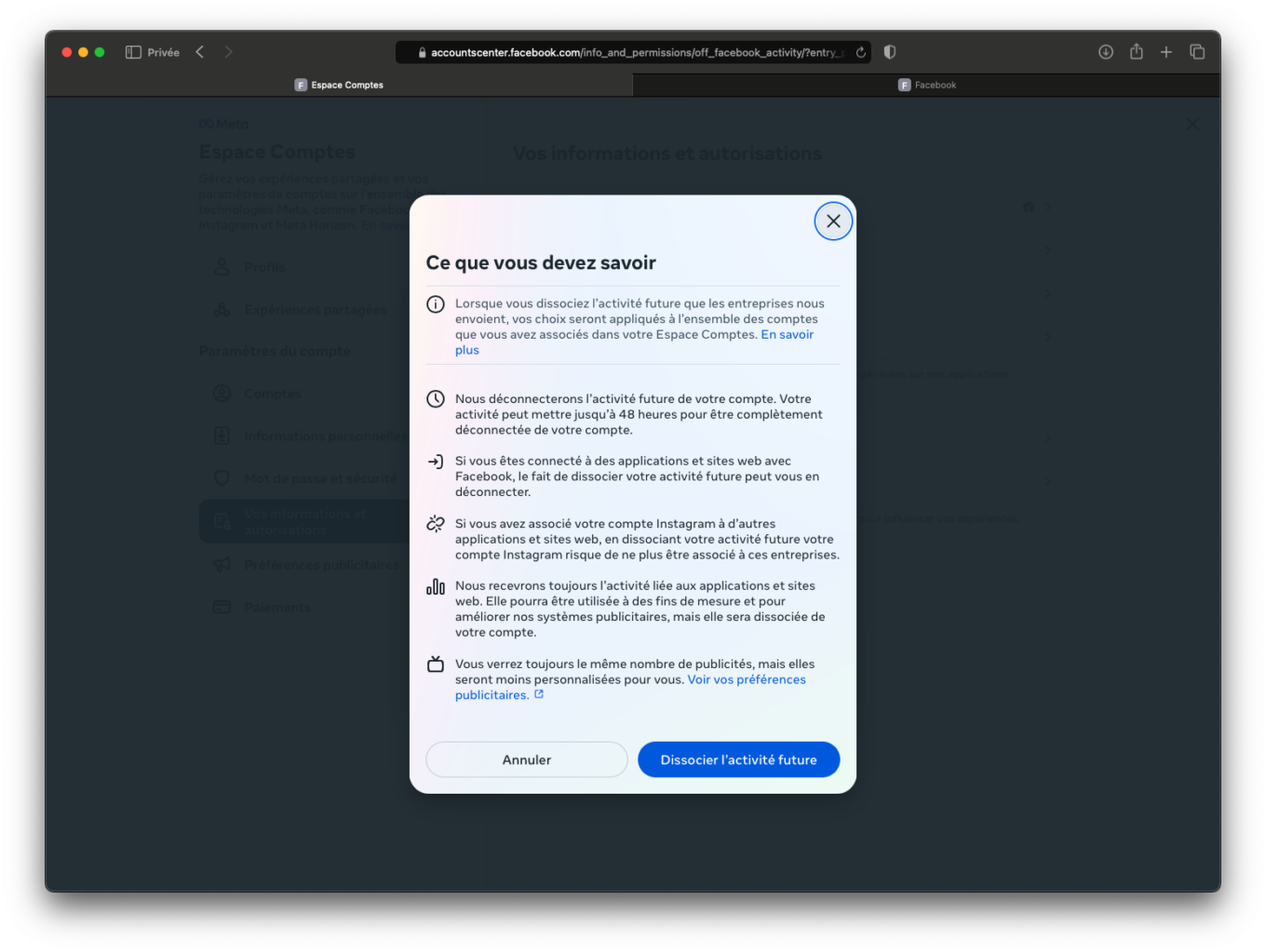
8.拒絕使用非必要的cookie
回到你的空間帳號在專門的選單中您的資訊和授權。現在進入專門的菜單餅乾。
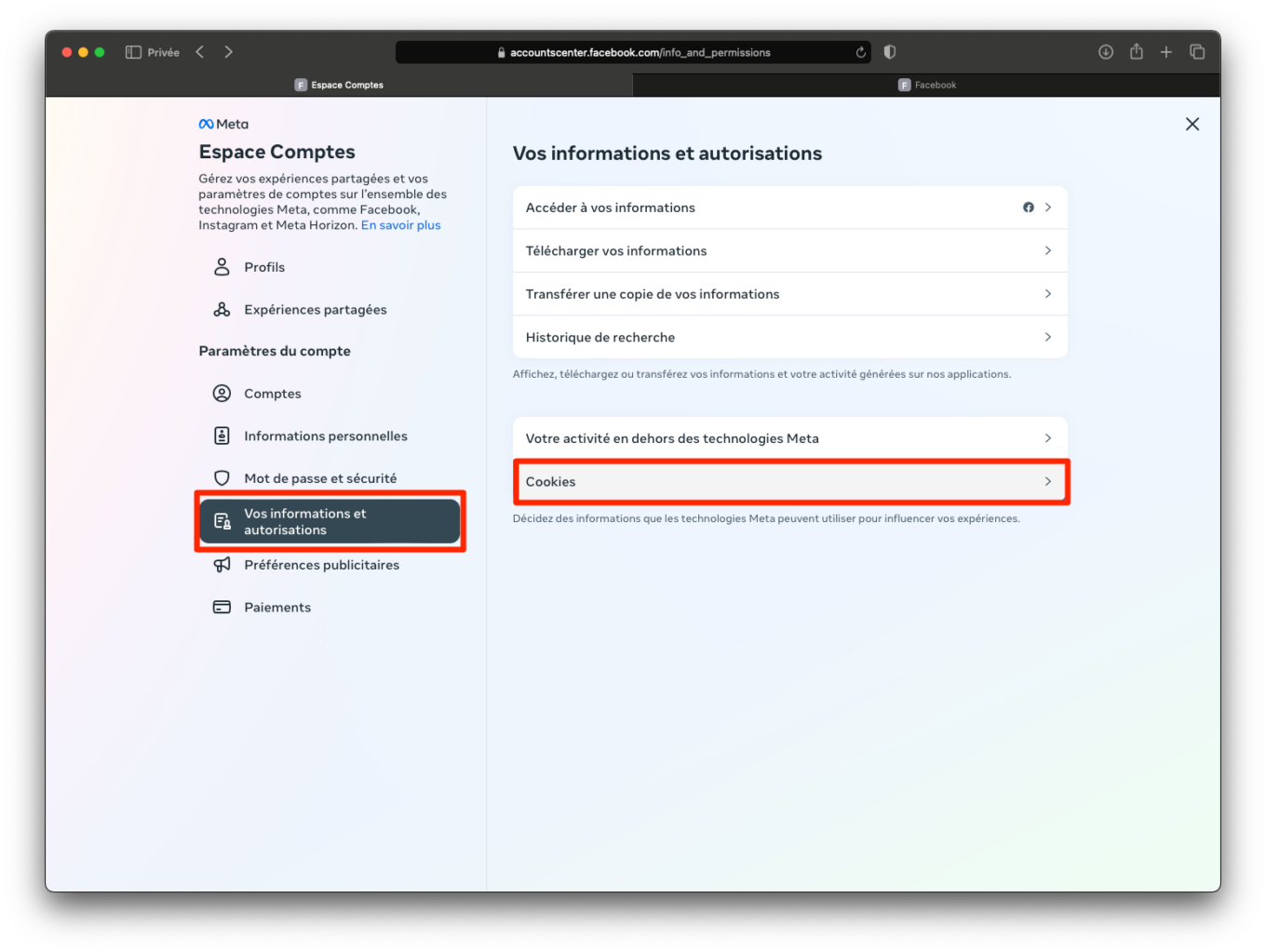
在開啟的視窗中,選擇管理 cookie 設定。
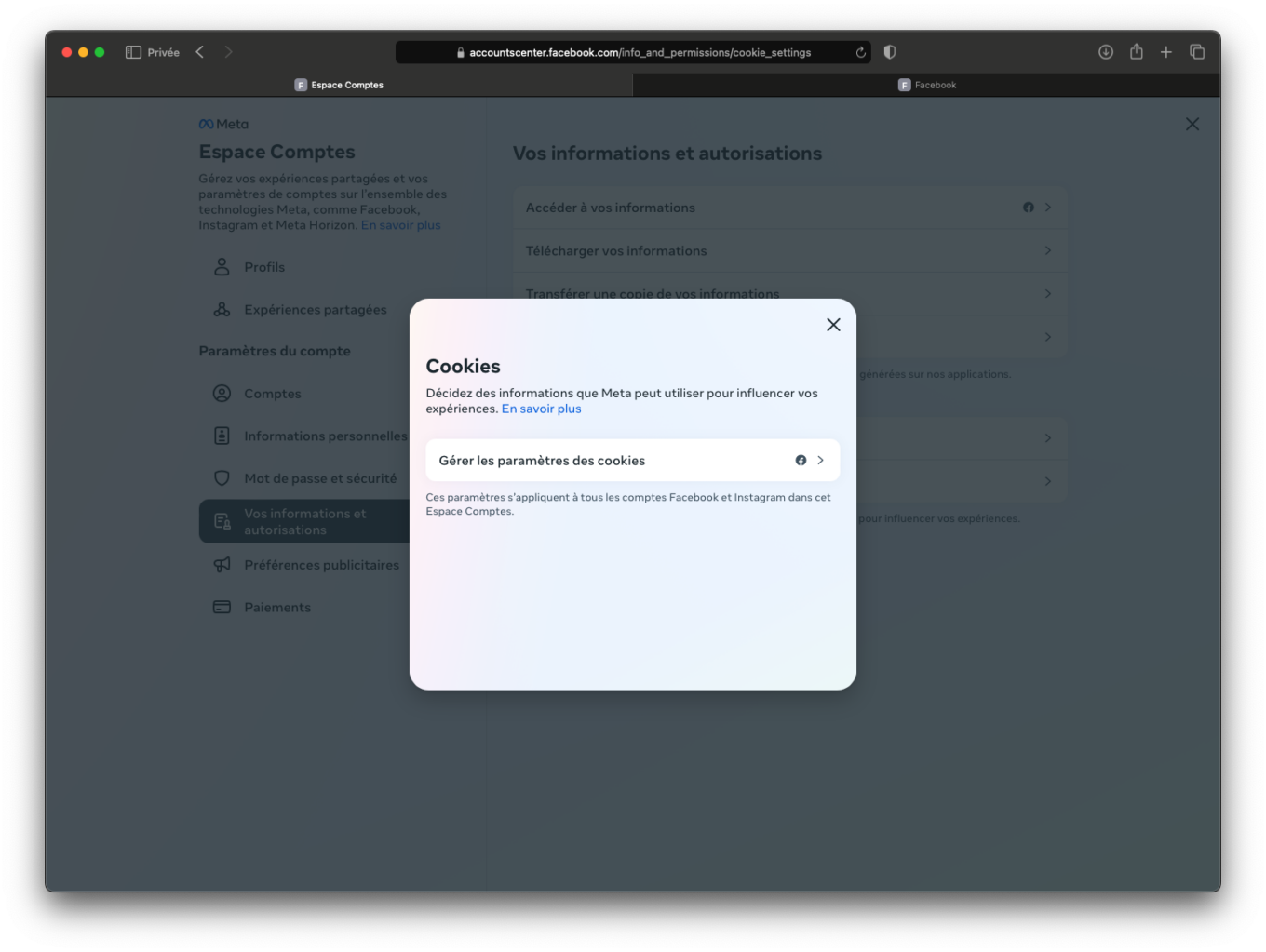
然後您將自動重新導向至 Facebook cookie 管理頁面。雖然平台需要一定數量的 cookie 才能正常運行,但它也使用可選cookie查看您在 Meta 以外的應用程式和網站上的活動。取消選取這個選項倒 拒絕可選cookie。不過,請記住,此停用可能會影響您使用的 Facebook 以外的某些服務。
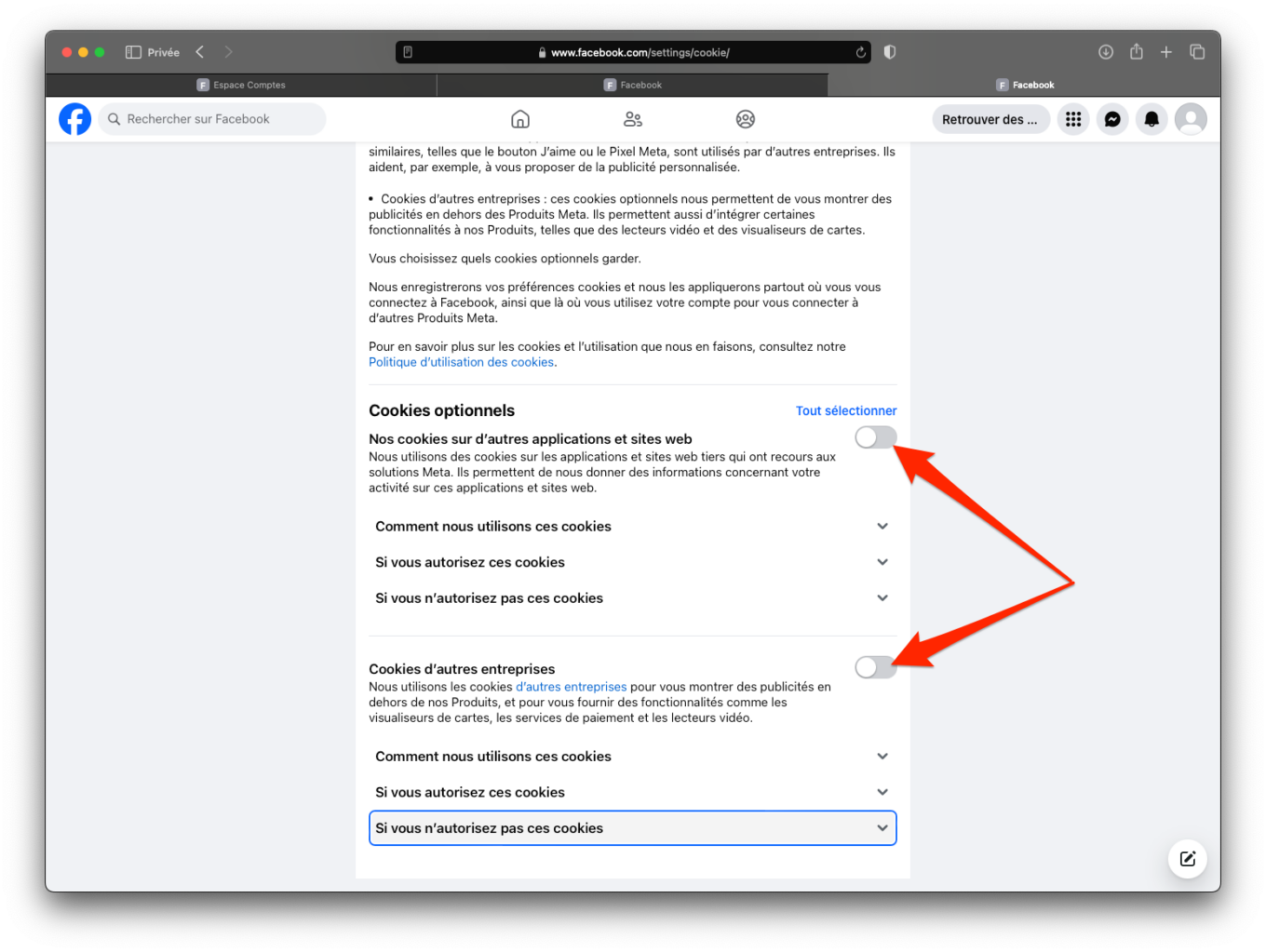
如果您使用 Facebook 或 Instagram 帳戶登入線上服務,您將自動登出。您也將無法再使用您的帳戶重新連線。因此,您必須在每個平台上重新建立帳戶。
同時利用這一點禁用其他公司的 Cookie。
如果您已經完成了這一步,那麼恭喜您(您已經閱讀了所有內容,最重要的是,您終於花時間查看了這些參數)。原則上,你不必再次回到它,除非 Meta 通過添加新選項再次修改其係統。透過這樣做,您不會擺脫廣告,但至少會盡可能限制 Meta 收集您的資料。
請注意,如果您主要透過電腦使用 Facebook,則可以將該平台與您的其他瀏覽活動隔離開來。因此我們建議您使用 Firefox 網路瀏覽器,從版本 74 開始原生集成,Facebook 容器。該模組以前以瀏覽器擴充功能的形式提供,可讓您在分隔的環境中開啟社交網絡,與導航的其餘部分分開,以防止 Meta 追蹤您。
在行動裝置上,理想的做法是限制自己僅透過在私人瀏覽視窗中開啟的行動網路版本使用 Facebook 和 Instagram。如果您絕對希望能夠透過行動應用程式探索這兩個平台,您可以將目光投向該應用程式友好,可在 iOS 和 Android 上免費下載。這是一個能夠連接到您的 Facebook 和 Instagram 帳戶的用戶端,整合了一定數量的附加功能,可以讓您繞過元追蹤。
在其設定中,友善的保密盾的「隱私權盾» 啟動後,您可以封鎖 Meta 使用的各種追蹤器。最重要的是,您可以過濾出版物的顯示,隱藏與您定義的關鍵字相對應的出版物。例如,預設情況下,Friendly 會阻止所有提及「贊助」一詞的出版物。